L'installation de Git sur Ubuntu est très simple. Il est disponible dans le dépôt principal d'Ubuntu et vous pouvez l'installer en utilisant la commande apt comme ceci :
sudo apt install gitFacile? N'est-ce pas?
Il n'y a qu'un léger petit problème (qui pourrait ne pas être un problème du tout) et c'est la version de Git qu'il installe.
Sur un système LTS, la stabilité du logiciel est de la plus haute importance, c'est pourquoi Ubuntu 18.04 et d'autres distributions fournissent souvent une version plus ancienne mais stable d'un logiciel qui est bien testé avec la version de distribution.
C'est pourquoi lorsque vous vérifiez la version de Git, vous verrez qu'il installe une version plus ancienne que la version actuelle de Git disponible sur le site Web du projet Git :
[email protected]:~$ git --version
git version 2.17.1Au moment de la rédaction de ce tutoriel, la version disponible sur son site web est la 2.25. Alors, comment installer le dernier Git sur Ubuntu ?
Installez le dernier Git sur les distributions Linux basées sur Ubuntu
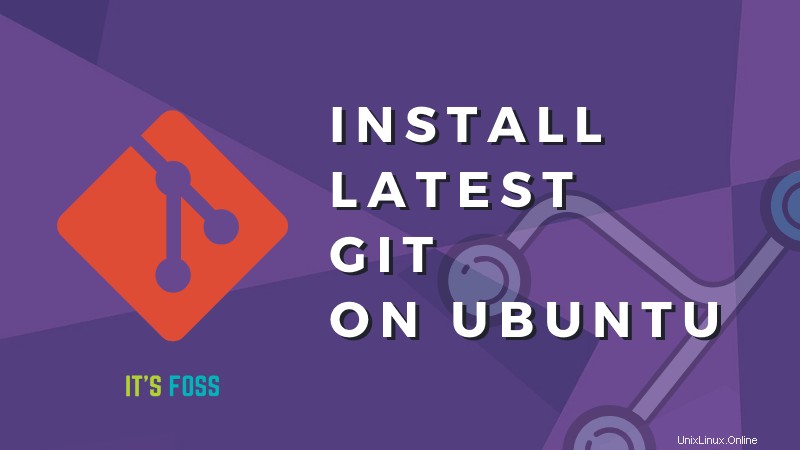
Une façon serait d'installer à partir du code source. Cette méthode cool et old school n'est pas la tasse de thé de tout le monde. Heureusement, il existe un PPA disponible auprès de l'équipe des responsables d'Ubuntu Git que vous pouvez utiliser pour installer facilement la dernière version stable de Git.
sudo add-apt-repository ppa:git-core/ppa
sudo apt update
sudo apt install gitMême si vous aviez déjà installé Git avec apt, il sera mis à jour vers la dernière version stable.
[email protected]:~$ git --version
git version 2.25.0La beauté de l'utilisation de PPA est que si une nouvelle version stable de Git est publiée, vous l'obtiendrez avec les mises à jour du système. Mettez simplement à jour Ubuntu pour obtenir la dernière version stable de Git.
Anecdotes
Saviez-vous que le système de contrôle de version Git a été créé par nul autre que le créateur Linux Linus Torvalds ?
Configurer Git [recommandé pour les développeurs]
Si vous avez installé Git à des fins de développement, vous allez bientôt commencer à cloner des dépôts, apporter vos modifications et valider votre modification.
Si vous essayez de valider votre code, vous pouvez voir une erreur "Veuillez me dire qui vous êtes" comme celle-ci :
[email protected]:~/compress-pdf$ git commit -m "update readme"
*** Please tell me who you are.
Run
git config --global user.email "[email protected]"
git config --global user.name "Your Name"
to set your account's default identity.
Omit --global to set the identity only in this repository.
fatal: unable to auto-detect email address (got '[email protected](none)')C'est parce que vous n'avez pas configuré Git avec vos informations personnelles qui sont obligatoires.
Comme l'indique déjà l'erreur, vous pouvez configurer la configuration globale de Git comme ceci :
git config --global user.name "Your Name"
git config --global user.email "[email protected]"Vous pouvez vérifier la configuration de Git avec cette commande :
git config --listIl devrait afficher une sortie comme celle-ci :
[email protected]
user.name=abhishekCette configuration est stockée dans le fichier ~/.gitconfig. Vous pouvez également le modifier manuellement pour modifier la configuration.
En fin de compte…
J'espère que ce petit tutoriel rapide vous a aidé à installer Git sur Ubuntu. Avec le PPA, vous obtenez facilement la dernière version de Git.
Si vous avez des questions ou des suggestions, n'hésitez pas à les poser dans la section des commentaires. Un rapide "merci" est également le bienvenu :)